Beispielhafte Freigabe neuer Excel-Funktionen in Office 365
- WBOYWBOYWBOYWBOYWBOYWBOYWBOYWBOYWBOYWBOYWBOYWBOYWBnach vorne
- 2022-06-06 16:07:255220Durchsuche
Dieser Artikel vermittelt Ihnen relevantes Wissen über Excel. Er teilt vor allem mehrere neue Funktionen in Office 365. Mit der Unterstützung dieser neuen Funktionen sind Probleme, die bisher die Lösung komplexer Formeln erforderten, extrem einfach geworden Wenn ich es zusammenstelle, hoffe ich, dass es für alle hilfreich sein wird.
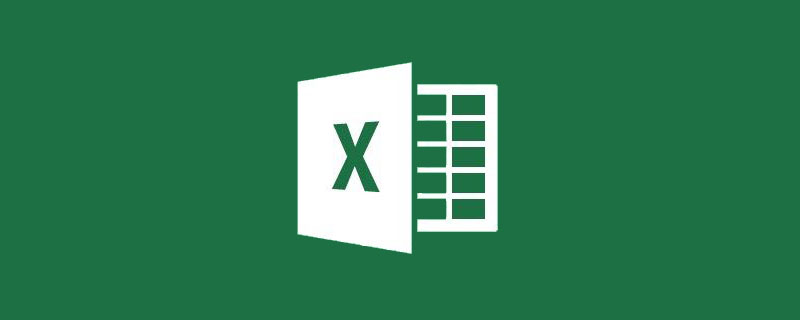
Verwandte Lernempfehlungen: Excel-Tutorial
1. Mehrere Arbeitsblätter zusammenführen
Wie unten gezeigt, sind die Personallisten der beiden Abteilungen in verschiedenen Arbeitsblättern gespeichert. Jetzt müssen wir Formeln verwenden, um die beiden Listen zusammenzuführen Kommt zusammen.
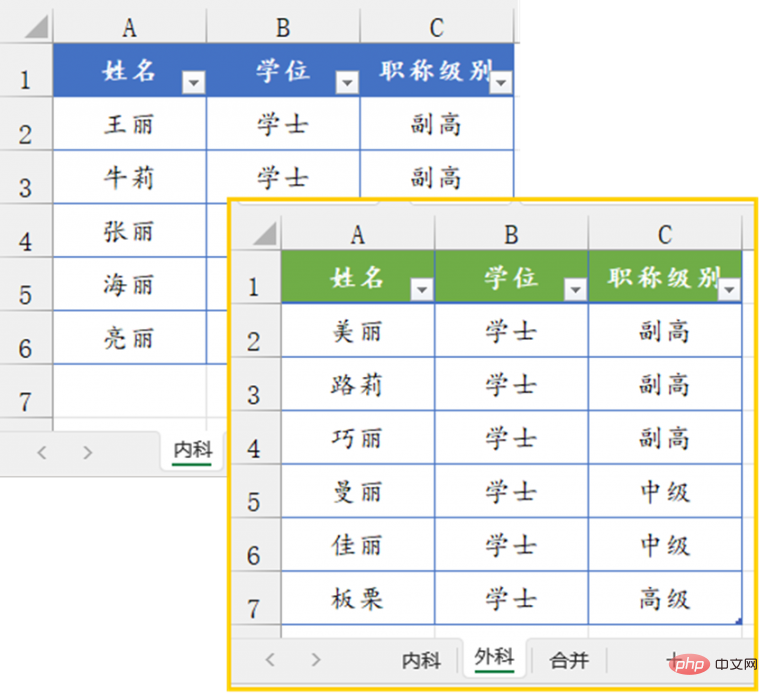
Geben Sie die folgende Formel in Zelle A2 des Arbeitsblatts „Zusammenführen“ ein, OK:
=VSTACK (Innere Medizin! A2:C6, Chirurgie! A2:C7)
VSTACK dient dazu, mehrere Arrays zu einem neuen zusammenzuführen Array.
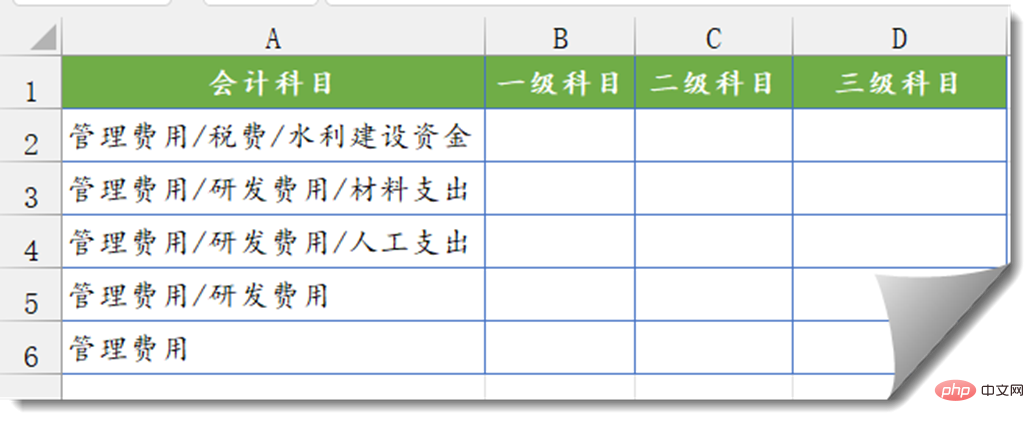
2. Zeichen durch Trennzeichen aufteilen
Wie unten gezeigt, müssen Sie die Buchhaltungskonten in Spalte A durch das Trennzeichen „/“ aufteilen.
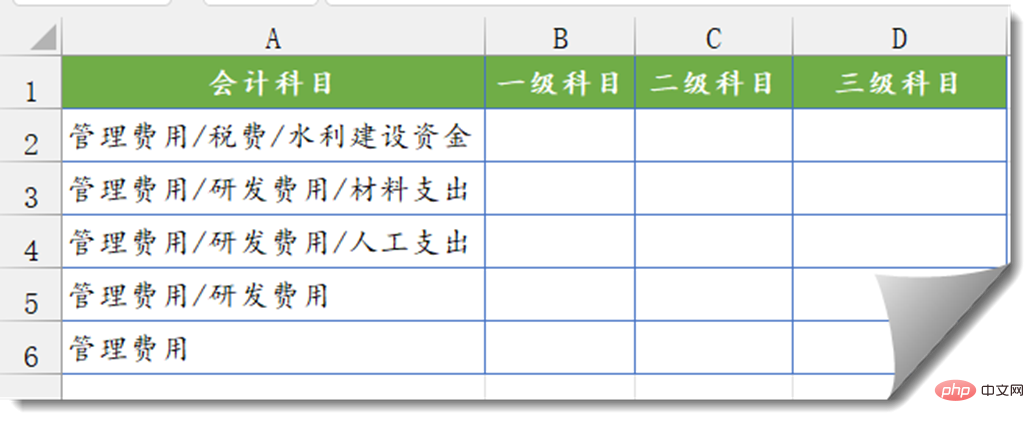
B2 Geben Sie die folgende Formel ein und ziehen Sie sie nach unten.
=TEXTSPLIT(A2“,/“)
Die Funktion der TEXTSPLIT-Funktion besteht darin, Zeichen entsprechend dem angegebenen Trennzeichen aufzuteilen.
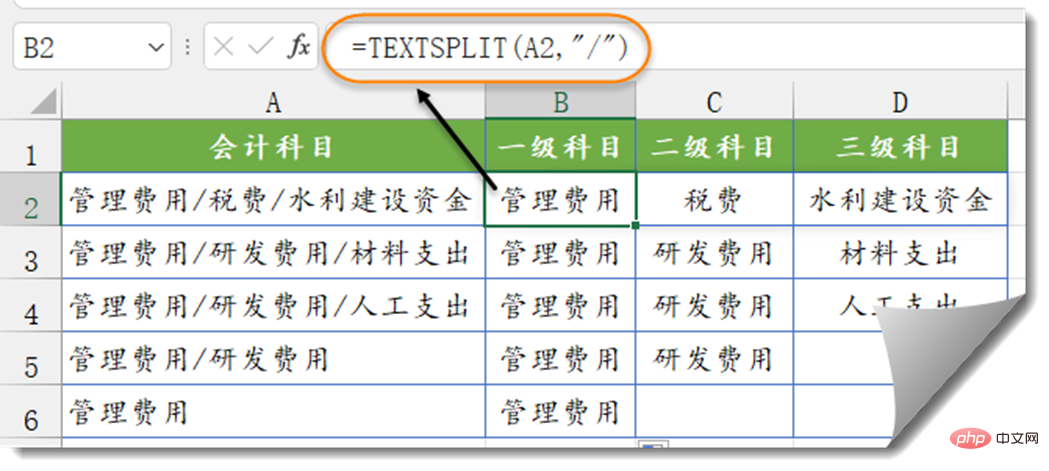
3. Konvertieren Sie mehrere Spalten in eine Spalte. Wie unten gezeigt, geben Sie die folgende Formel in D1 ein, um die Namen in den Spalten A bis B in eine Spalte umzuwandeln.
=TOCOL(A2:B7)
TOCOL wird verwendet, um den Inhalt mehrerer Zeilen und Spalten in eine Spalte umzuwandeln.
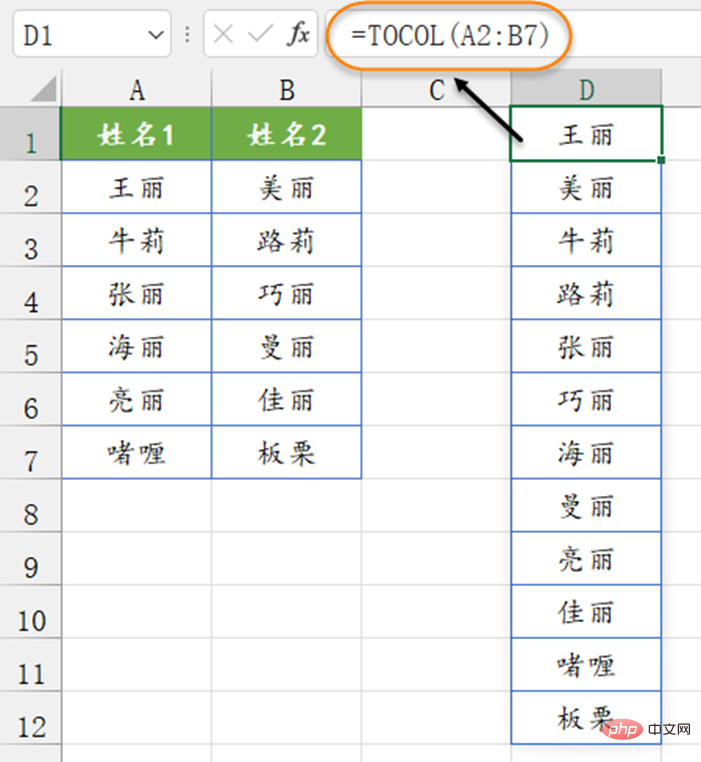 4. Konvertieren Sie eine Spalte in mehrere Spalten
4. Konvertieren Sie eine Spalte in mehrere Spalten
Wenn Sie wie unten gezeigt die Namen in Spalte A in 4 Zeilen und 3 Spalten umwandeln möchten, geben Sie die folgende Formel in Zelle C2 ein.
=INDEX(A:A,SEQUENCE(4,3,2,1))
SEQUENCE-Funktion wird verwendet, um die fortlaufende Anzahl der angegebenen Zeilen und Spalten zurückzugeben. Die Parameter sind Zeile, Spalte, Startnummer und inkrementelle Nummer.
SEQUENCE(4,3,2,1) besteht darin, 4 Zeilen und 3 Spalten mit aufeinanderfolgenden Zahlen zu generieren, beginnend bei 2 und aufsteigend um 1.
Verwenden Sie dann die INDEX-Funktion, um den Inhalt der entsprechenden Position in Spalte A zurückzugeben.
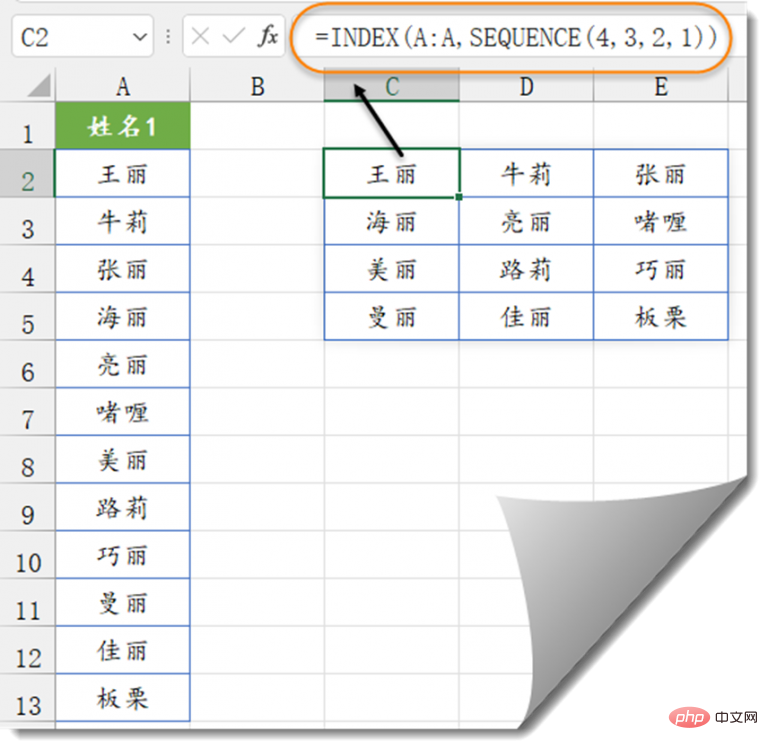 5. Konvertieren Sie eine Spalte in mehrere Spalten (Upgrade)
5. Konvertieren Sie eine Spalte in mehrere Spalten (Upgrade)
Ist die obige Formel zu umständlich? Es spielt keine Rolle, geben Sie einfach die folgende Formel in Zelle C2 ein.
=WRAPROWS(A2:A13,3)
Die Funktion der WRAPROWS-Funktion besteht darin, ein eindimensionales Array in ein zweidimensionales Array mit mehreren Zeilen und Spalten umzuwandeln. Der zweite Parameter ist die angegebene Anzahl von Spalten.
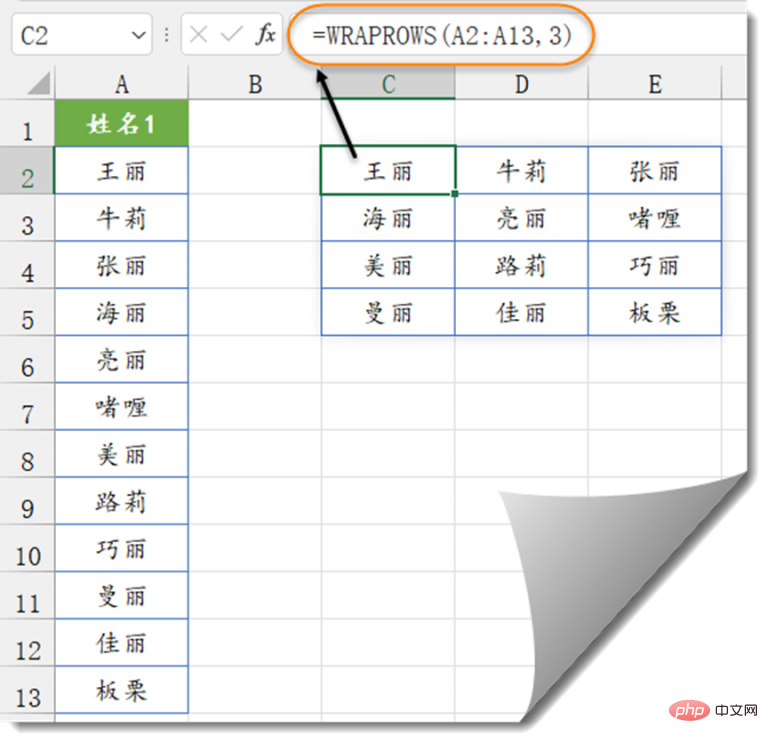 Sie können auch die WRAPCOLS-Funktion verwenden:
Sie können auch die WRAPCOLS-Funktion verwenden:
=WRAPCOLS(A2:A13,3)
Diese Funktion wandelt auch ein eindimensionales Array in ein zweidimensionales Array mit mehreren Zeilen und Spalten um ist die angegebene Anzahl von Zeilen.
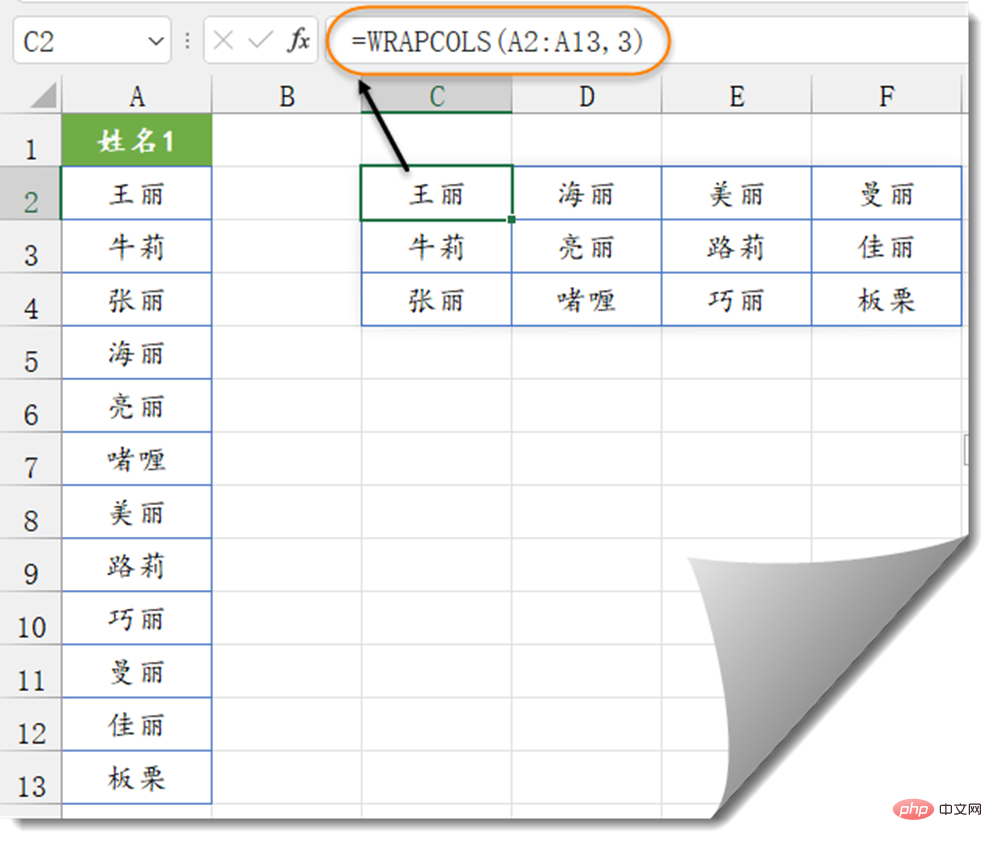 Als ich die Leistung dieser neuen Funktionen sah, fragte ich Sie, ob sie gut sind oder nicht?
Als ich die Leistung dieser neuen Funktionen sah, fragte ich Sie, ob sie gut sind oder nicht?
Derzeit stehen diese Funktionen nur denjenigen zur Verfügung, die dem Office Insider-Programm beigetreten sind. Ich gehe davon aus, dass es bald auf Ihr Excel aktualisiert wird.
Verwandte Lernempfehlungen:
Excel-TutorialDas obige ist der detaillierte Inhalt vonBeispielhafte Freigabe neuer Excel-Funktionen in Office 365. Für weitere Informationen folgen Sie bitte anderen verwandten Artikeln auf der PHP chinesischen Website!
In Verbindung stehende Artikel
Mehr sehen- So schützen Sie Excel-Zellenformeln
- Praktischer Austausch von Excel-Kenntnissen: So gestalten Sie Balkendiagramme anschaulicher!
- Kann 9E307 in Excel noch so verwendet werden?
- Bringen Sie Ihnen am 1. Juni bei, wie Sie mit Excel Doraemon zeichnen
- Praktischer Austausch von Excel-Kenntnissen: Erstellen Sie eine intelligente Anwesenheitsliste

